如何使用 Shiply 远程资源
一、流程图
二、创建资源 KEY
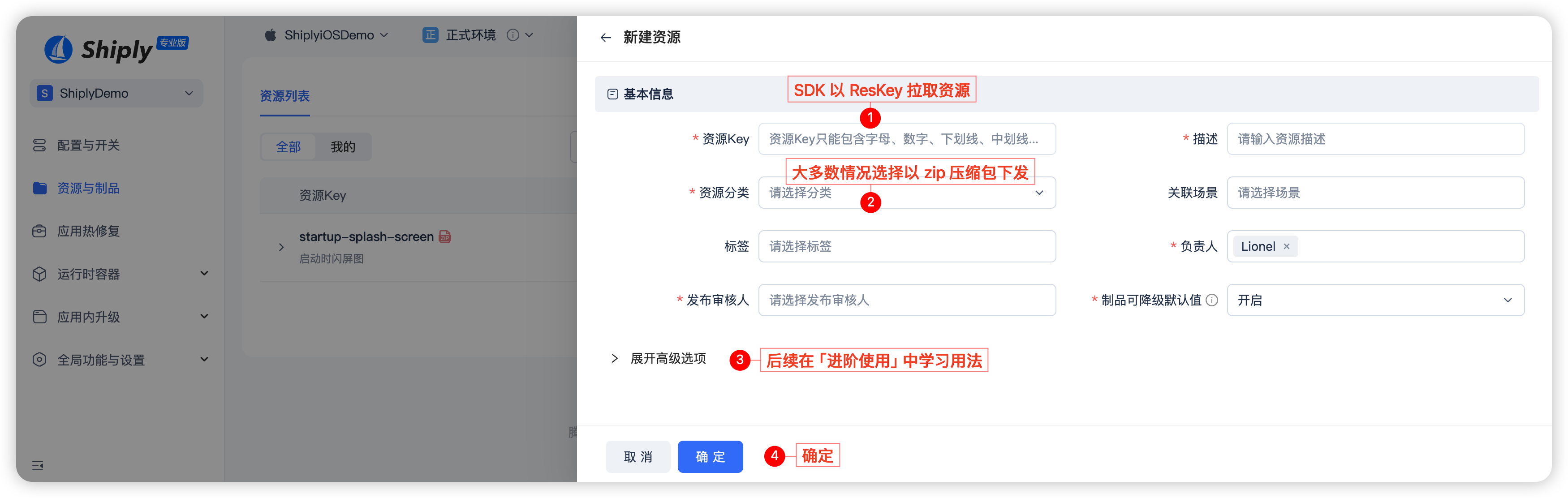
- 资源 Key:App 下每个资源的唯一 ID
资源 Key 在 SDK 中称为 resId,SDK 通过 resId 拉取远程资源。
// iOS SDK
- (ResHubModel *)latestResWithId:(NSString *)resId
资源名称:仅用于管理台展示,不会下发。
负责人:非负责人无法修改资源信息、无法创建和修改发布任务。
审核人:每次线上发布动作的最终确定人员
分类:资源的文件类型(zip、7z、apk、so)。
建议将资源压缩成 zip 下发,SDK 会自动解压还原(如需保持 zip 文件,可在高级选项中关闭自动解压)
关联场景:如果关联了场景,SDK 除了能以 resId 拉取,还能以 sceneId 拉取场景下的所有资源。
标签:仅用于管理台筛选资源
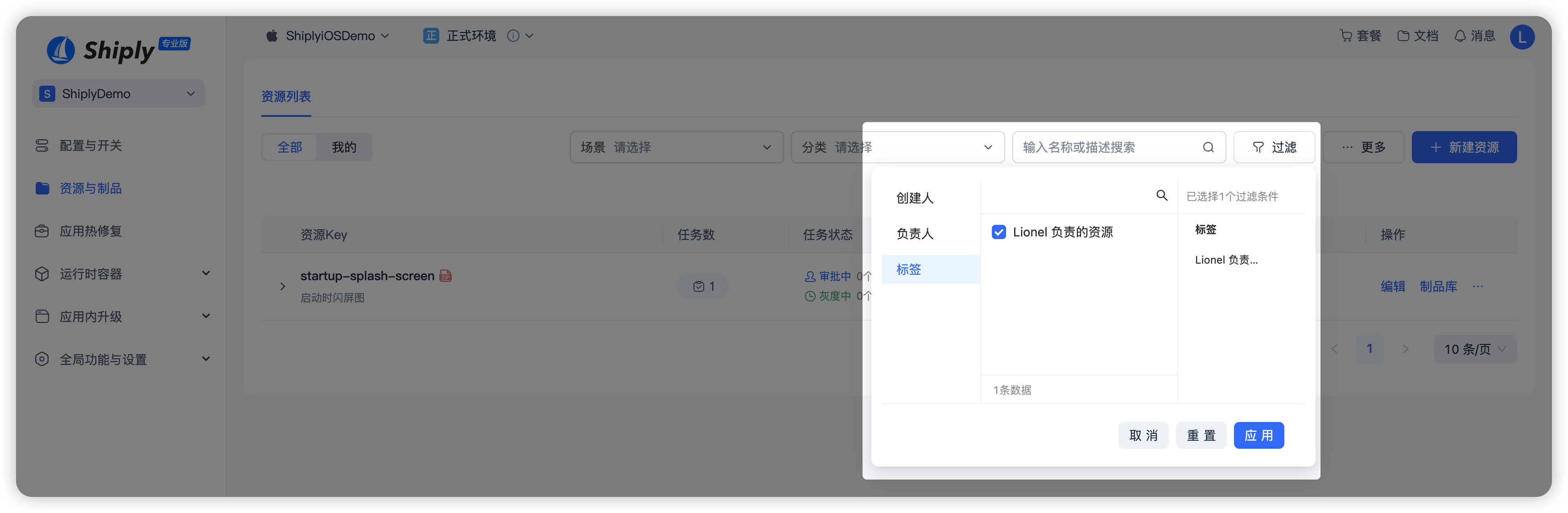
三、创建资源发布任务
3.1 创建第一个资源发布任务
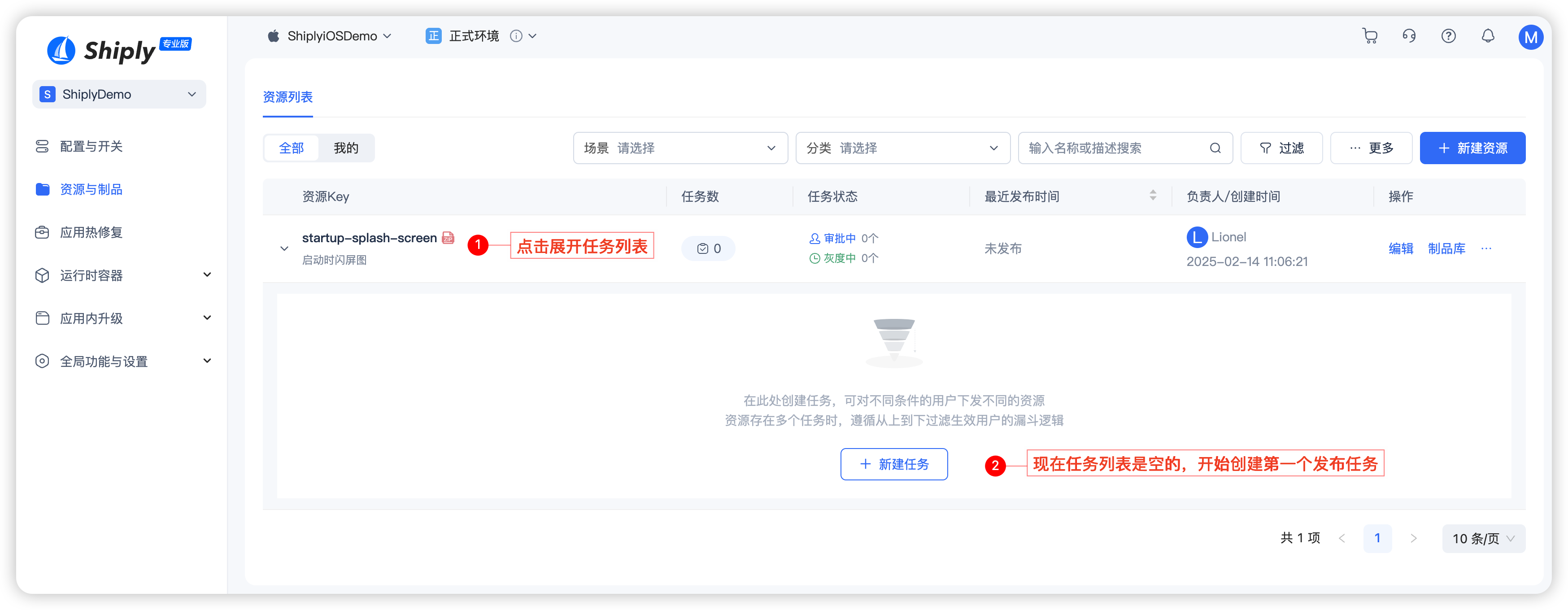
3.2 关联或上传制品
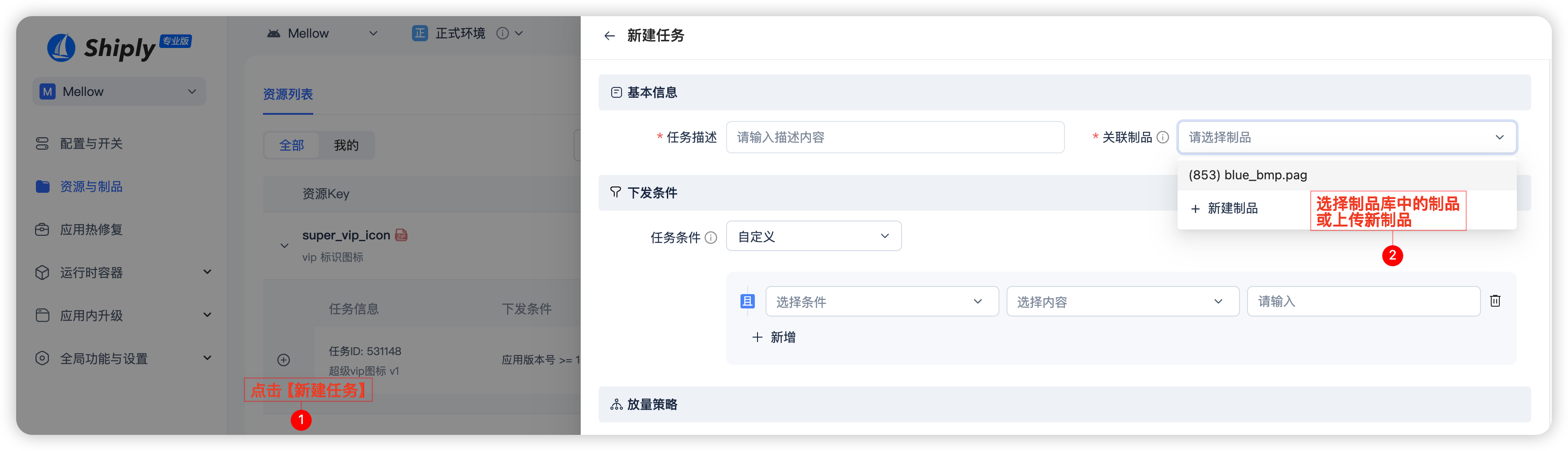
制品名称:制品的名字,不会下发到 SDK。
制品描述:制品的描述信息,不会下发到 SDK。
资源文件:支持 zip、7z、apk、so 等格式的制品。zip 是我们推荐的格式,任何文件都可以压缩成 zip 后下发。
额外信息:可随文件一同下发的配置信息,建议使用 JSON 格式,例如:
{"key1": "value1", "key2": "value2"}。文件匹配:通过正则表达式规定 zip 解压后有哪些子文件需要进行MD5/CRC32校验,除非你有明确的需求,否则不要设置。
自动打包:直接忽略此选项。
预下载:开启后 SDK 会在启动时自动下载资源。这意味着资源不再按需下载,将会导致套餐中 CDN 流量消耗增加。
网络环境:开启预下载时,可选择是否仅 WiFi 下载。
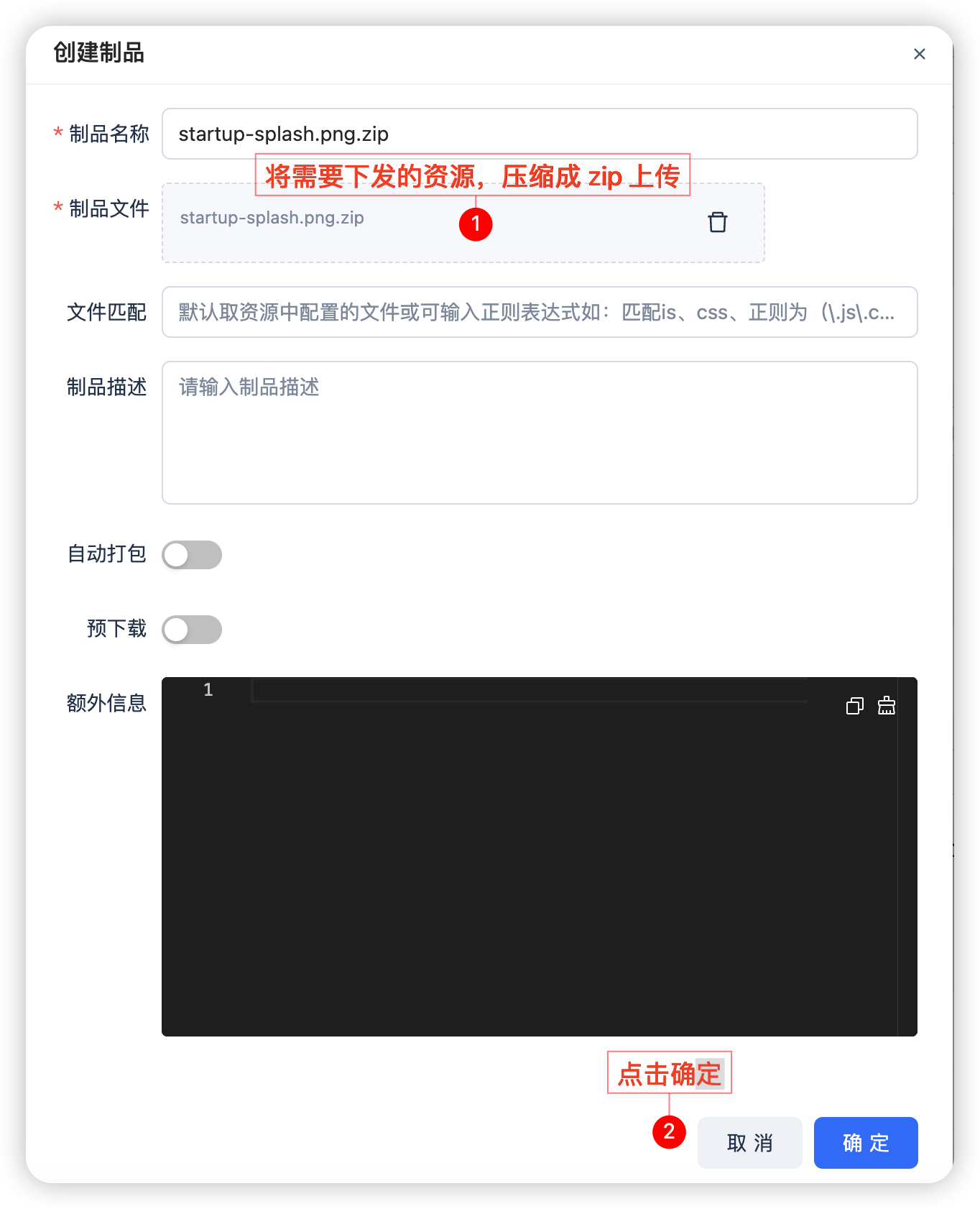
3.4 设置下发条件和放量策略
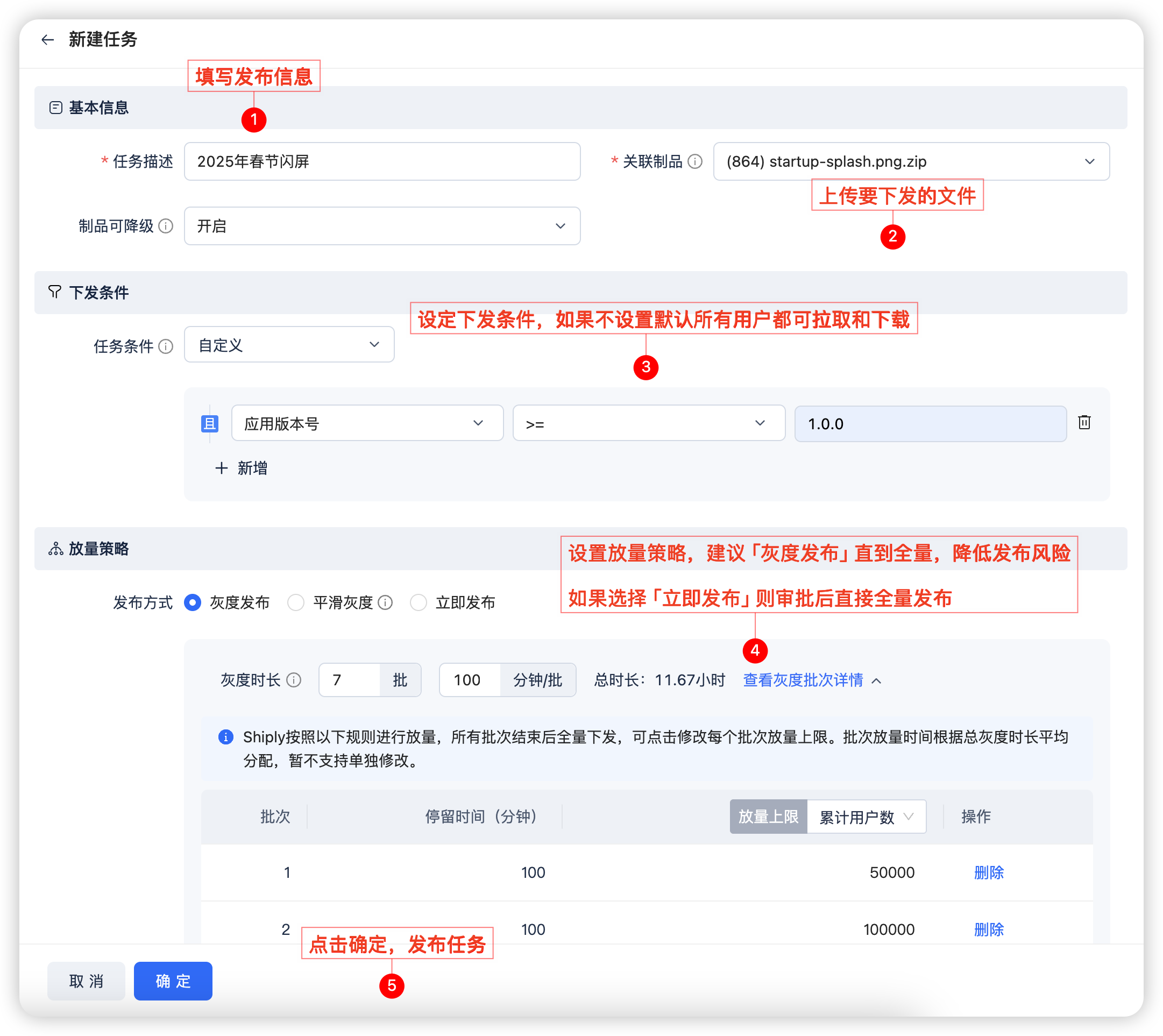
四、测试和验证
4.1 添加测试和体验人员
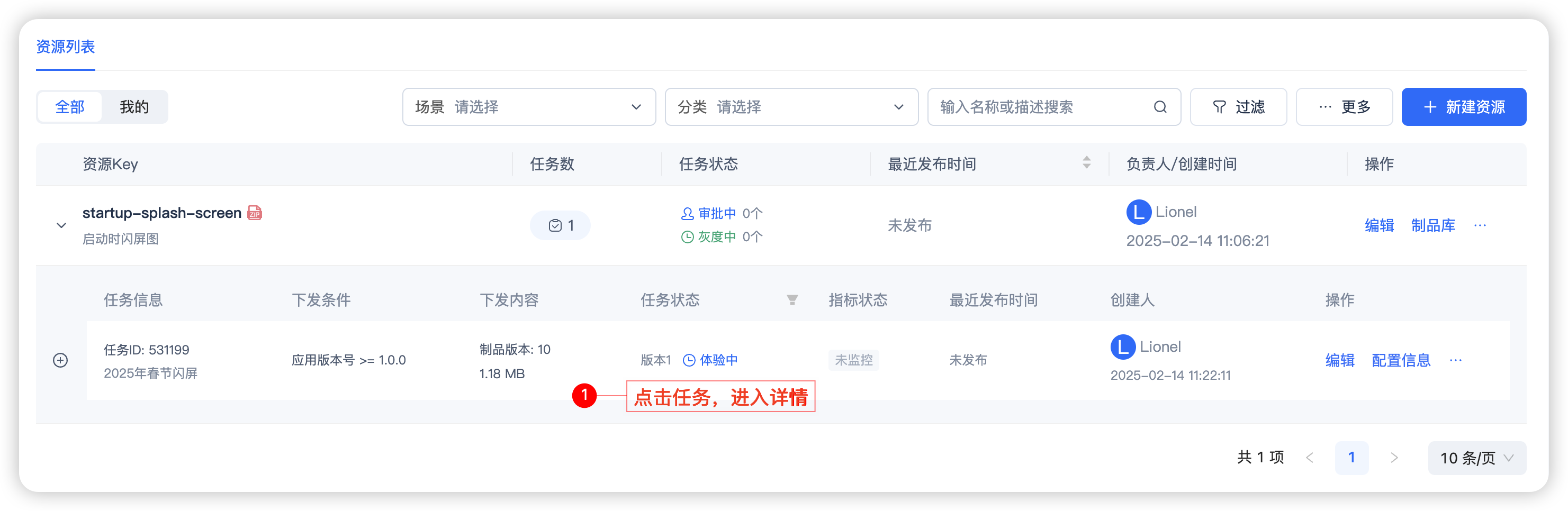
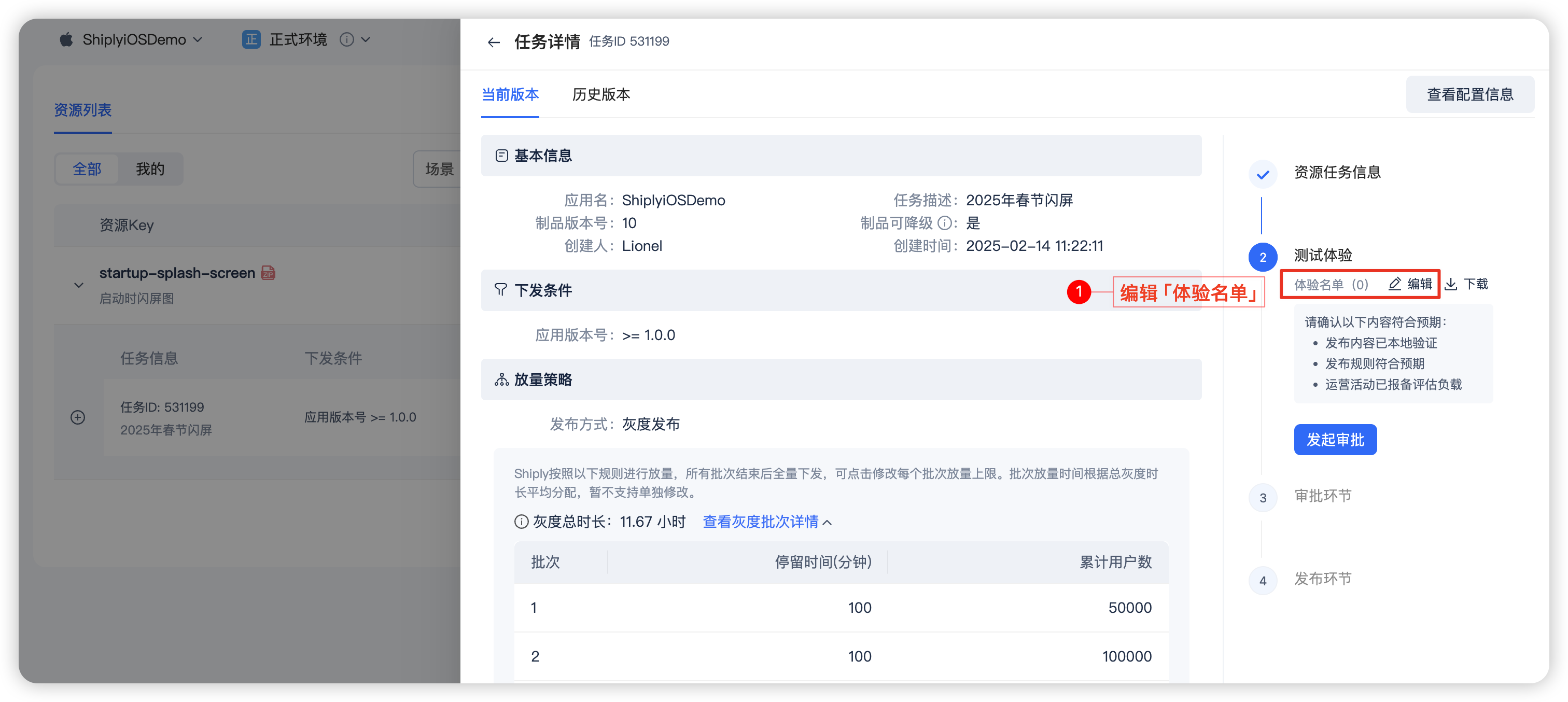
五、审批和发布
5.1 发起审批
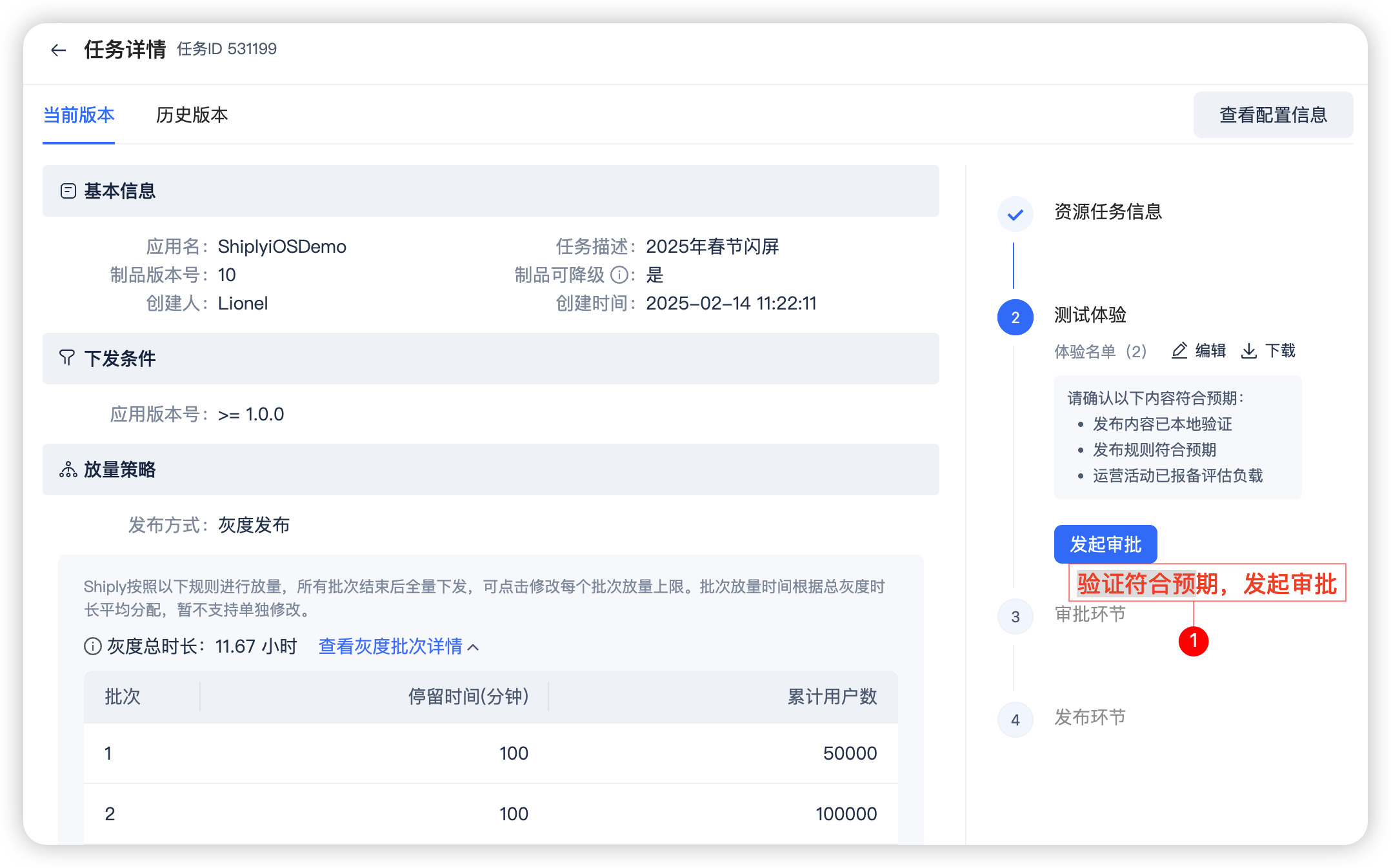
5.2 通过审批
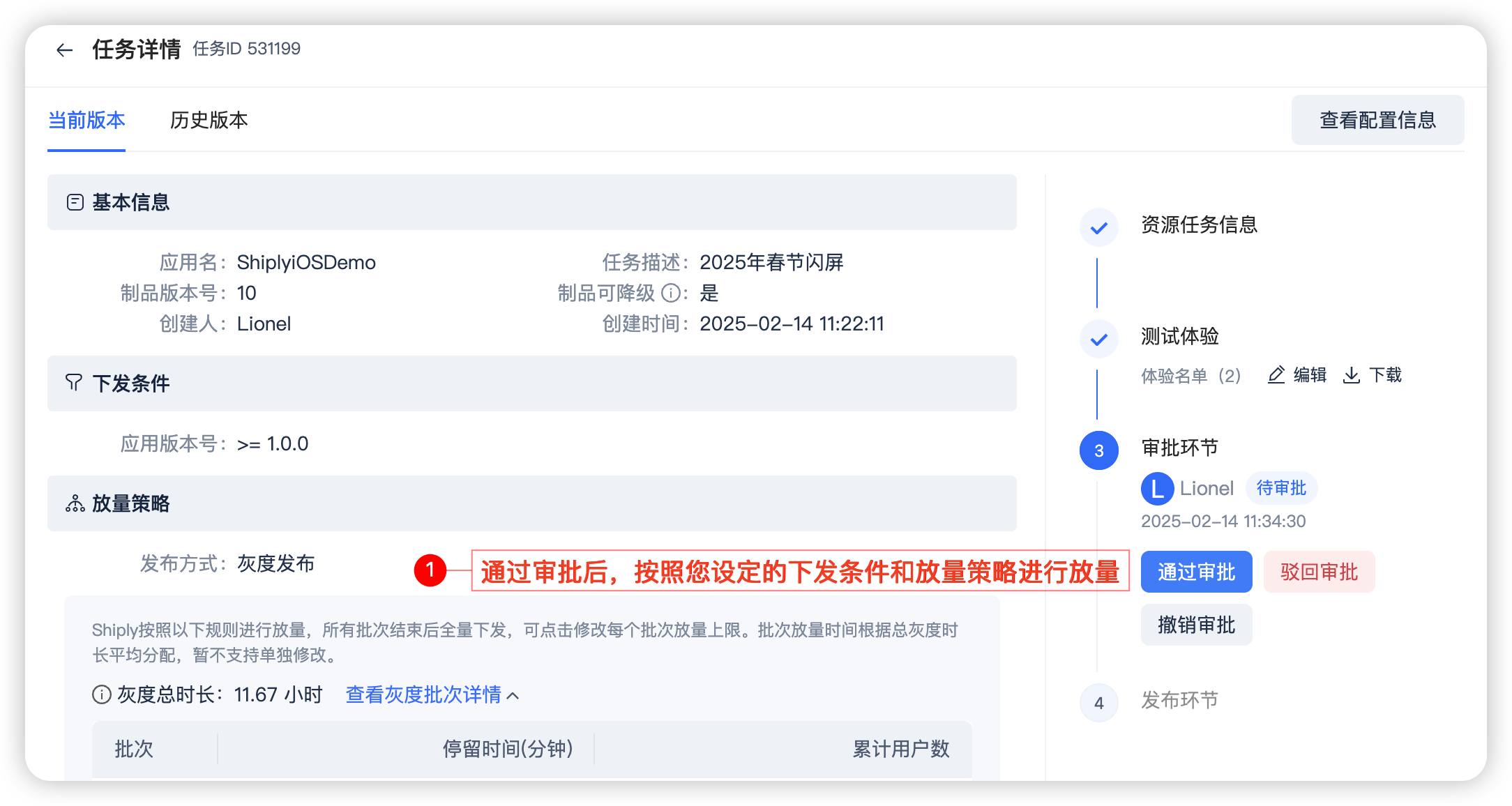
六、灰度或正式发布
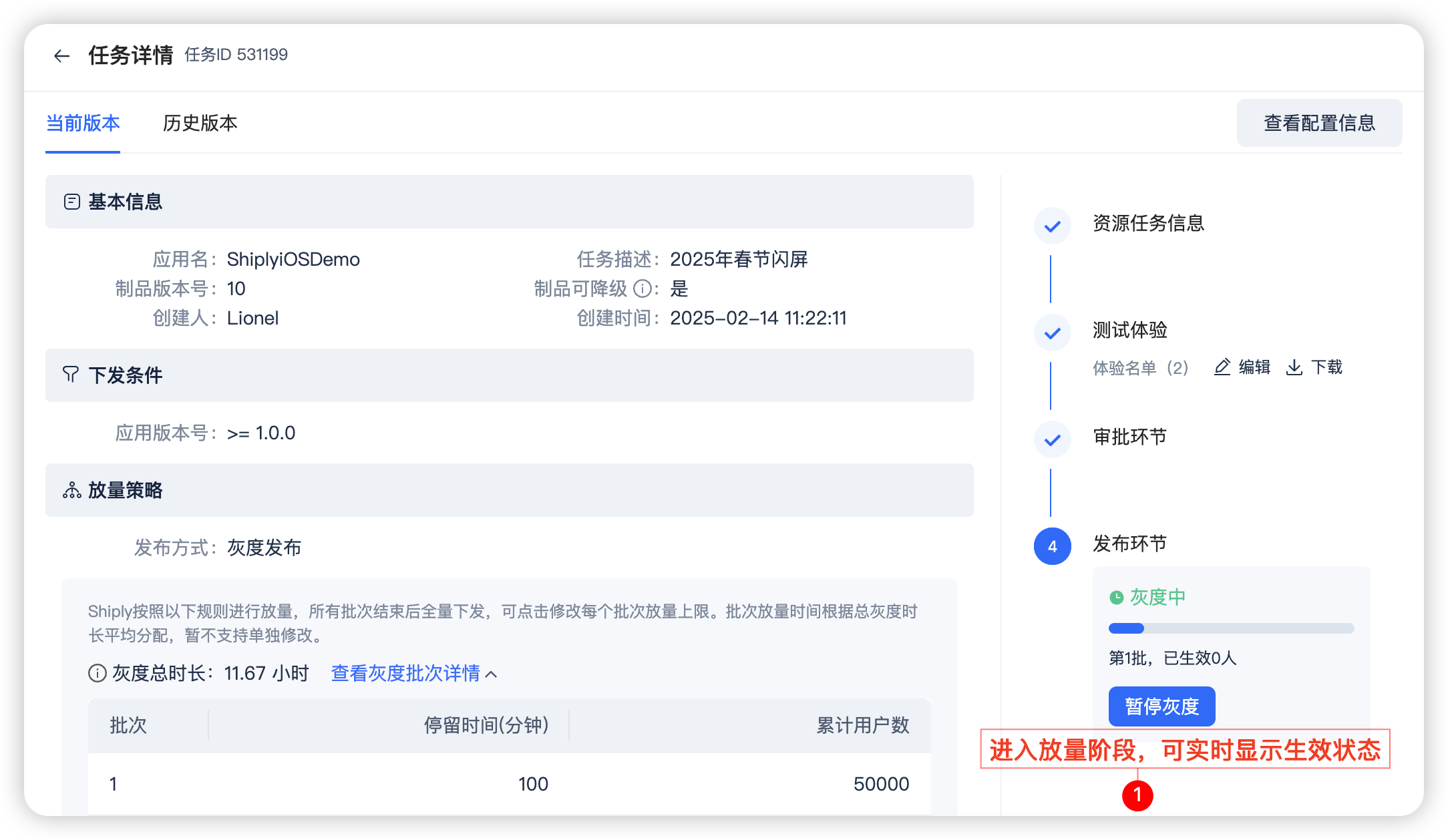
七、暂停或停止任务
暂停任务:灰度发布中的任务,如果发现异常,可暂停发布。暂停后可以继续发布。
已经拉取资源的用户,仍然保持已拉取的资源。(如果问题严重,请停止任务)
未拉取到资源的用户,无法拉取到对应的资源。
停止任务:任何状态的任务都可以停止,停止后任务不会被任何用户拉取。
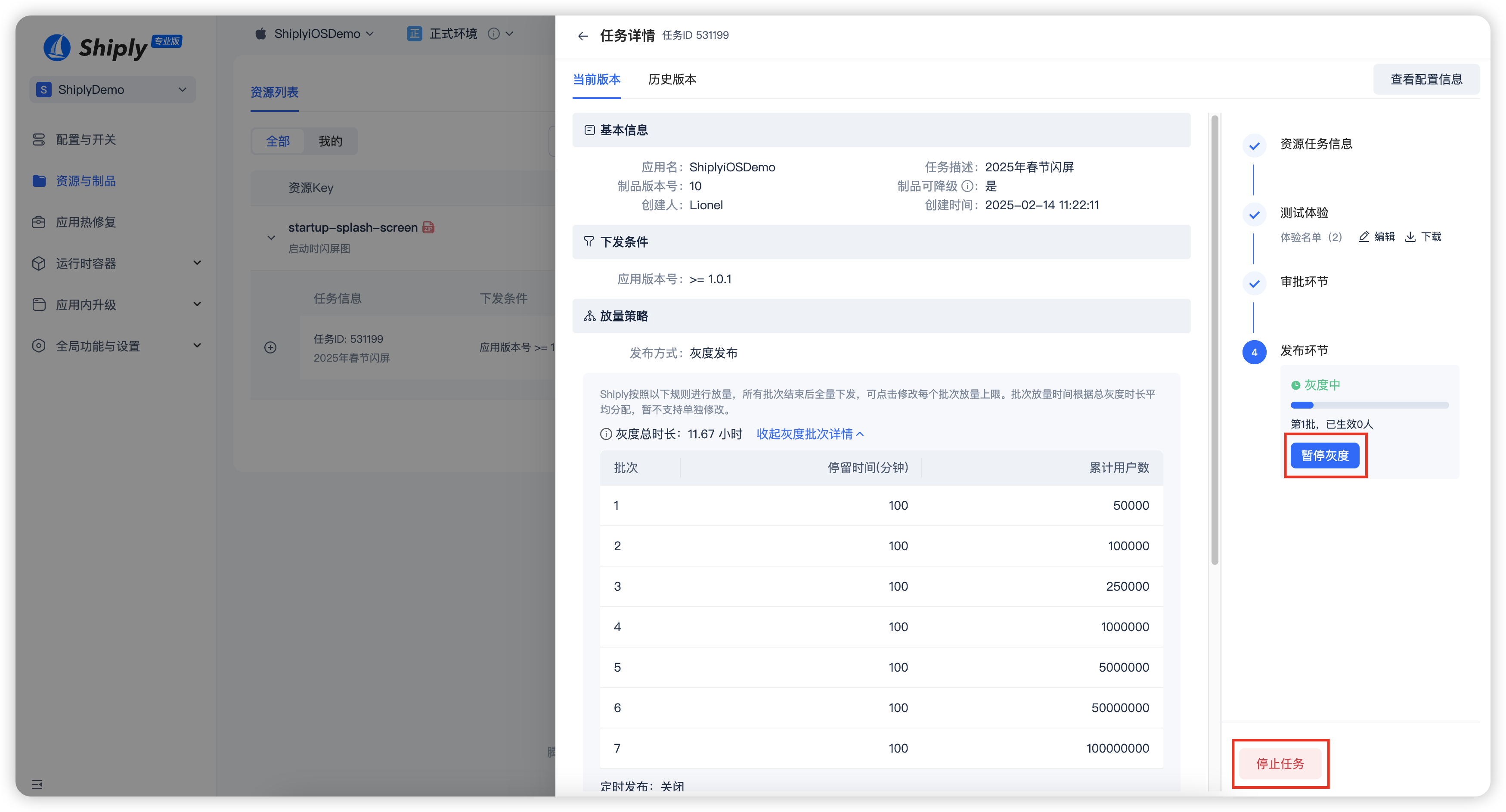
八、一键回滚
出现问题后,如果需要将制品回滚到历史版本,可使用「一键资源回滚」功能
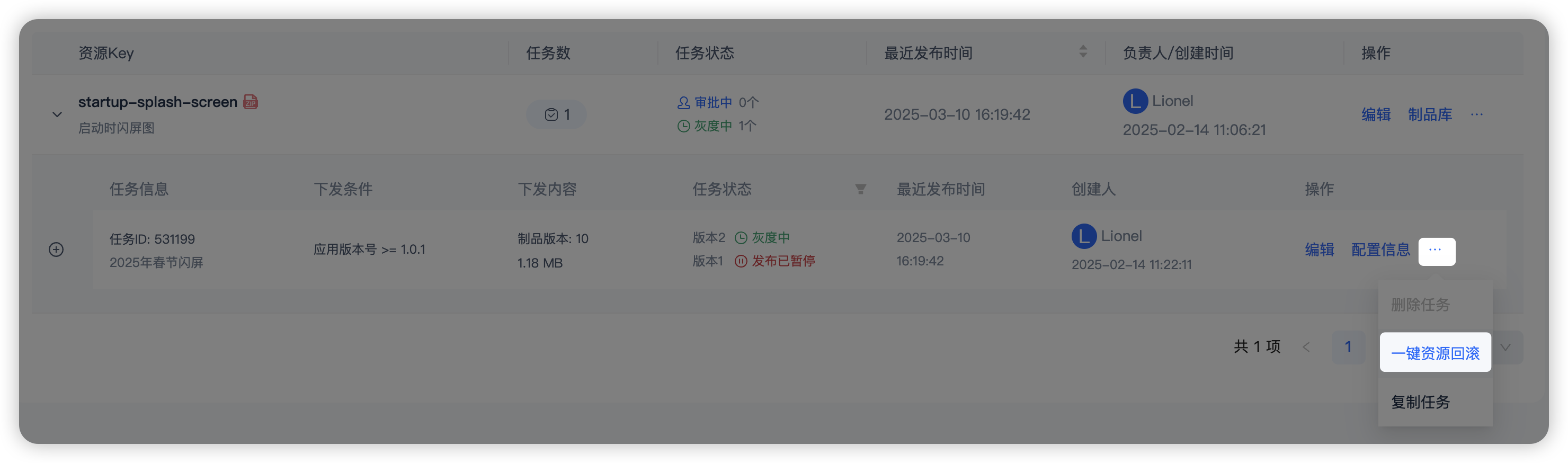
选择需要回滚的制品版本(自动筛选历史全量发布过的制品)。
如果希望以新的制品覆盖,请直接新建任务发布。
下发条件保持不变!
根据回滚的紧急程度选择灰度发布/立即发布。
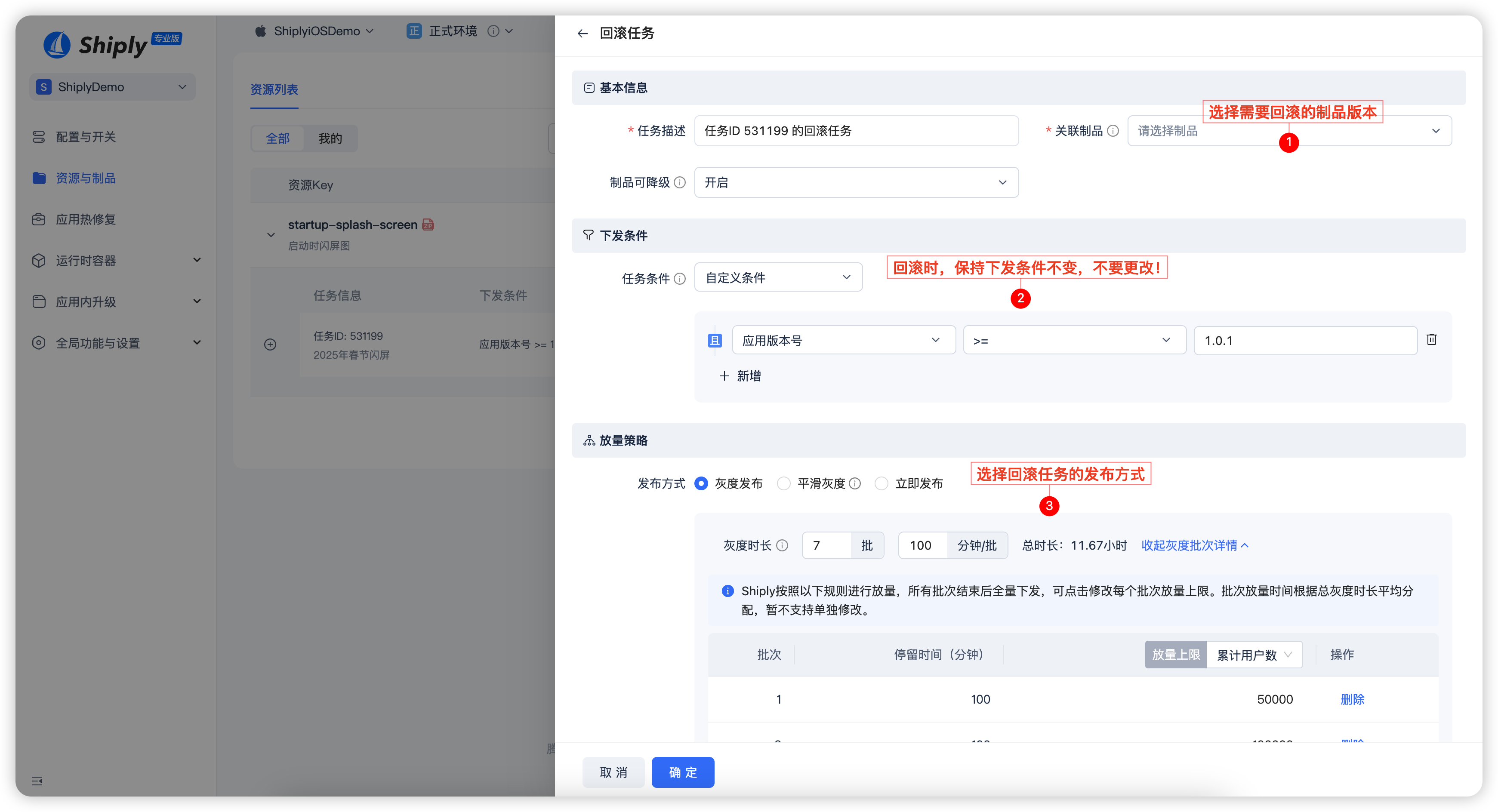
一键资源回滚会产生新的回滚任务,SDK 需要下载回滚任务中的制品完成回滚,这将消耗 CDN 流量。